电脑什么颜色保护眼睛 电脑屏幕护眼颜色怎么调
更新时间:2021-11-10 17:44:12作者:zhong
平时我们在工作中,在电脑面前的时间会很多,当然眼睛看久了也是会很疲劳的,也会伤害到眼睛,就有用户提出想设置电脑屏幕护眼颜色,但是不会调,那么电脑什么颜色保护眼睛要怎么调呢,下面小编给大家分享电脑屏幕护眼颜色的设置方法。
解决方法:
1、有很多的插件,可以一键实现将电脑的显示颜色变更为眼睛的保护色,其实,没这个必要,以win7系统为例,系统自带这个功能。在桌面任意位置处单击鼠标右键,在弹出的菜单中选择【个性化】。
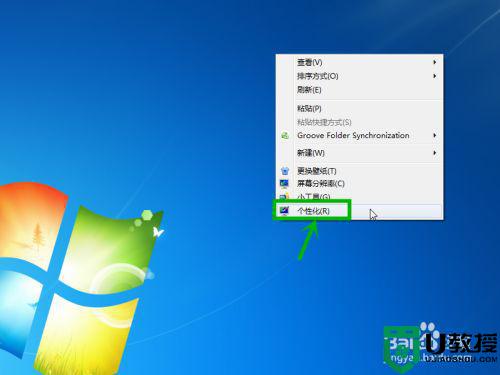
2、在个性化窗口中,中部下方的位置,可以看到【窗口颜色】选项,点击进入。
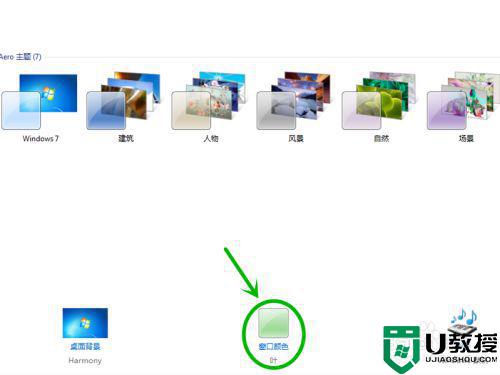
3、在窗口颜色和外观选项中,会有多种选项,但这些都不是我们需要的,点击颜色混合器下的【高级外观设置】。
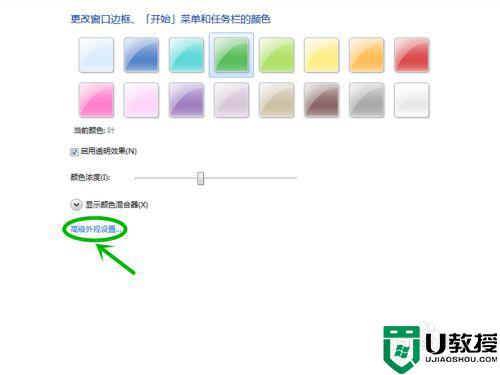
4、进入高级外观设置窗口,在项目菜单下选择【窗口】,在颜色菜单下选择【其它】。
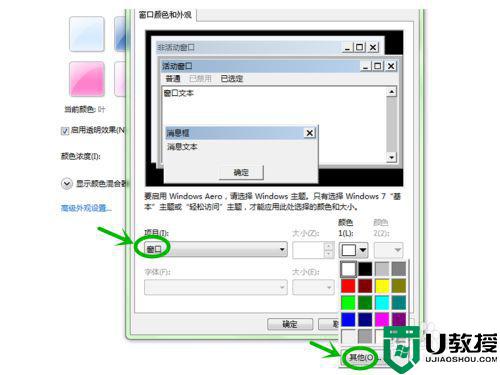
5、眼睛的保护色为绿色,但是,绿色还是可以细分为很多的颜色,这就需要专业的颜色设置来完成,就色调(85)、饱和度(123)、亮度(205)的每一个选项都进行设置,最终得到眼睛的保护色。
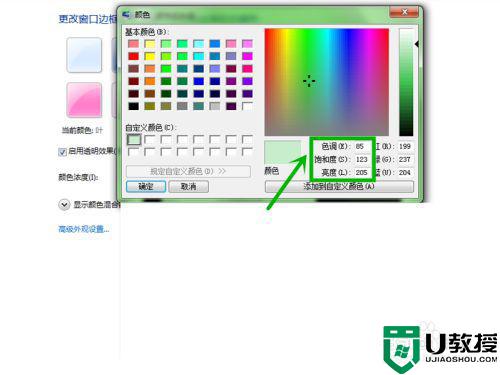
6、点击【应用】之后,等待系统调试,完成之后,再次点击【确定】按钮,就完成电脑眼睛保护色设置。

7、以excel为例,打开之后,界面的显示效果已经改变了,由之前的白色背景变为保护眼睛的颜色。
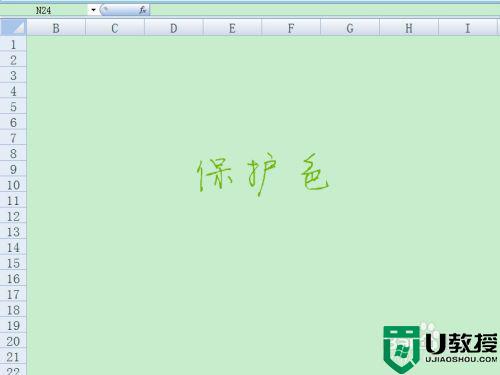
以上就是电脑屏幕护眼颜色的设置方法,有不知道要怎么调的话,可以按上面的方法来进行设置。
电脑什么颜色保护眼睛 电脑屏幕护眼颜色怎么调相关教程
- 电脑颜色怎么调成护眼色 一招将电脑颜色设置成护眼色的技巧
- windows7保护眼睛的颜色怎么设置
- 怎么能保护眼睛 如何使用电脑能保护眼睛
- win7系统屏幕设置眼睛保护色的方法
- 电脑屏幕颜色不正常怎么调 屏幕颜色变黄怎么调整
- 长时间用电脑怎么保护眼睛 长时间使用电脑如何保护眼睛
- 如何把电脑调成护眼模式 怎么把电脑底色调成绿色
- 电脑护眼绿色怎么设置 电脑的护眼模式在哪里设置
- 电脑桌面壁纸保护眼睛怎么设置 怎样把电脑桌面壁纸设置成保护眼睛
- 电脑护眼设置在哪里 电脑护眼屏幕怎么设置
- 5.6.3737 官方版
- 5.6.3737 官方版
- Win7安装声卡驱动还是没有声音怎么办 Win7声卡驱动怎么卸载重装
- Win7如何取消非活动时以透明状态显示语言栏 Win7取消透明状态方法
- Windows11怎么下载安装PowerToys Windows11安装PowerToys方法教程
- 如何用腾讯电脑管家进行指定位置杀毒图解

